
Die neuen Windows-10-apps haben die Berechtigung im hintergrund laufen, so können Sie aktualisieren Sie Ihre live-Kacheln, Datenabgleich, und erhalten Sie Benachrichtigungen. Auch wenn Sie nie sogar Sie berühren, Sie können lassen Sie etwas Batterie. Aber Sie können Steuern, welche apps dürfen im hintergrund laufen.
Auch wenn Sie tun, verwenden Sie universal-apps, die Sie nicht unbedingt wollen, dass Sie im hintergrund laufen. Zum Beispiel, indem Sie Standard-apps wie “Office” – app–das gibt es nur Fehler, die Sie über den Kauf von Microsoft Office–Berechtigung zum ausführen im hintergrund.
Verhindern, dass Bestimmte Apps im Hintergrund Laufen
VERWANDTE ARTIKEL Wie zu Sehen, Welche Anwendungen Sind Entleerung Ihrer Batterie unter Windows 10
Wie zu Sehen, Welche Anwendungen Sind Entleerung Ihrer Batterie unter Windows 10
Windows 10 enthält eine neue “Akku Verwenden” – Bildschirm, die Ihnen zeigt, was ist, entleeren Sie Ihre laptop-Saft. Das bedeutet, es werde Ihnen sagen… [Artikel Lesen]
Apps haben die Berechtigung zum ausführen im hintergrund wird zeigen, bis auf die Akkulaufzeit-Bildschirm, die Schätzungen, wie viel Energie verbraucht jeder einzelne auf Ihrem system. Aber Sie brauchen nicht zu warten, für Sie zu entleeren Akku–Leistung, wenn Sie Sie nicht verwenden, könnte man genauso gut deaktivieren Sie Sie sofort.
Um zu sehen, welche apps Erlaubnis haben, die im hintergrund laufen, öffnen Sie das Start-Menü oder Startbildschirm, und wählen Sie “Einstellungen”. Klicken oder Tippen Sie auf das “Datenschutz” – Symbol in der Einstellungen-Fenster.
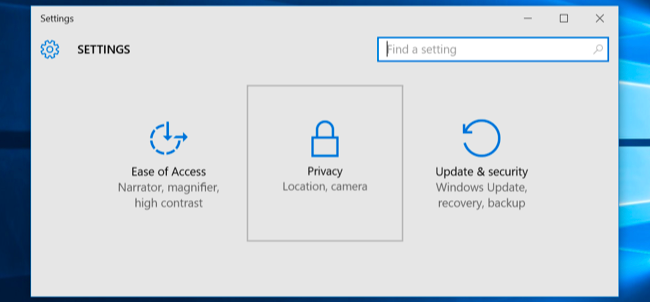
Scrollen Sie zum Ende der Liste und wählen Sie “Hintergrund-apps.” Sie sehen eine Liste der apps, die die Berechtigung zur Ausführung im hintergrund mit einer “On/Off” Umschalten. Die Standard-Einstellung für jede app ist “On”, so dass jede app im hintergrund laufen, wenn Sie mag. Legen Sie alle Anwendungen, die Sie nicht wollen, laufen im hintergrund auf “Aus”.
Bedenken Sie, dass es ein Nachteil für diese. Wenn Sie verhindern, dass der Alarm app im hintergrund läuft, zum Beispiel Alarme, die Sie einstellen geht nicht aus. Wenn Sie verhindern, dass der Mail-app vom laufen im hintergrund, es wird nicht benachrichtigt Sie über neue E-Mails. Apps laufen normalerweise im hintergrund um die Aktualisierung Ihrer live-Kacheln, neue Daten herunterladen, und erhalten Sie Benachrichtigungen. Wenn Sie möchten, eine app weiterhin Sie diese Funktionen ausführen zu können, sollten Sie es weiterhin im hintergrund laufen. Wenn Sie nicht kümmern, fühlen Sie sich frei, um zu verhindern, dass die app im hintergrund läuft. Weiterhin können Sie die app ganz normal, aber Sie müssen möglicherweise warten, bis es zu Holen, neue Daten, nachdem Sie es zu starten.
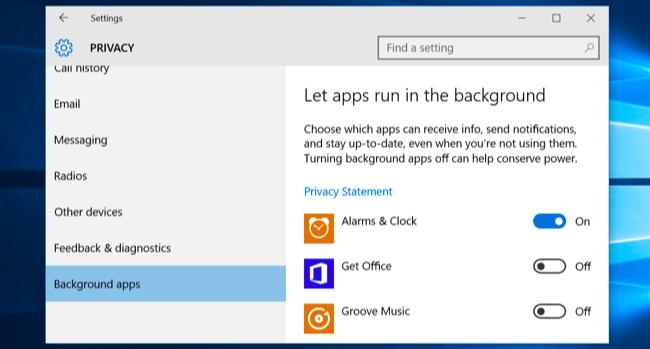
Verhindern, dass Alle Apps, die im Hintergrund Laufen Mit Batterie-Spar-Modus
VERWANDTE ARTIKEL Wie zu Stoppen die Windows-10-Apps Aus, die im Hintergrund Laufen
Wie zu Stoppen die Windows-10-Apps Aus, die im Hintergrund Laufen
Die neuen Windows-10-apps haben die Berechtigung im hintergrund laufen, so können Sie aktualisieren Sie Ihre live-Kacheln, fetch… [Artikel Lesen]
Sie können auch die Batterie-Saver-Modus, dies zu erreichen. Wenn der Stromsparmodus aktiviert ist, werden keine apps im hintergrund laufen, es sei denn, Sie dies ausdrücklich erlauben. Dies wird den Akku zu schonen. Battery saver-Modus wird automatisch aktiviert, wenn die Batterie fällt um 20% standardmäßig, aber Sie können auch aktivieren Sie durch Tippen oder klicken auf das Batterie-Symbol im Infobereich, und Tippen oder klicken Sie auf den “Battery saver” quick settings tile.
Dies ist besonders nützlich, wenn Sie zufrieden sind, mit apps, die im hintergrund laufen, die meisten der Zeit, aber Sie möchten, schneiden Sie Sie ab, um Strom zu sparen, wenn Sie wirklich brauchen, zu Strecken Sie Ihre Batterie.
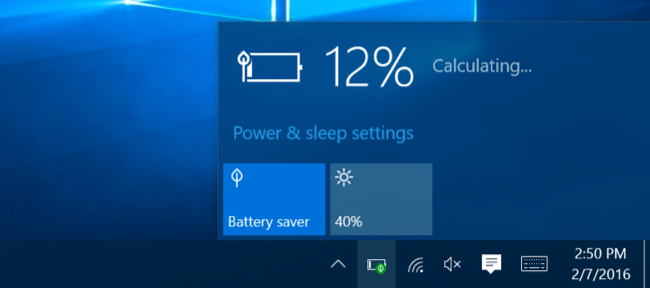
Sie können anpassen, Batterie-Spar-Modus von den Einstellungen app, auch. Öffnen Sie die app “Einstellungen”, wählen Sie “System”, wählen Sie die “Battery saver” – Kategorie, und klicken oder Tippen Sie auf den “Battery saver settings” – link. Apps nicht zugelassen werden, um im hintergrund laufen, während Batterie-Spar-Modus aktiviert ist, sofern Sie nicht manuell hinzufügen, um Sie der “Immer zugelassen” – Liste hier.
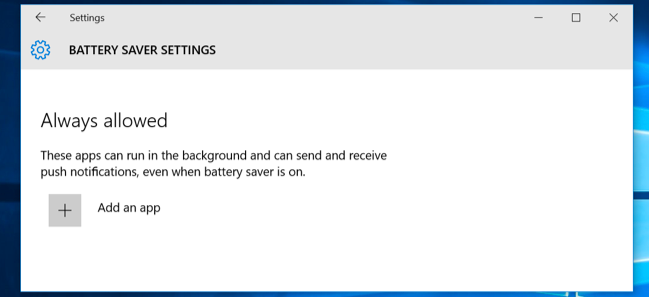
Was Ist Mit Desktop-Apps?
VERWANDTE ARTIKEL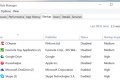 Wie Ihr Windows 10 PC Schneller Booten
Wie Ihr Windows 10 PC Schneller Booten
Windows 10 bietet ein startup-Programm-manager, dass praktisch jeder Windows-Benutzer verwenden können. Es ist in das Betriebssystem integriert und… [Artikel Lesen]
Keine dieser Einstellungen wird gesteuert, auf herkömmliche Windows-desktop-apps, leider. Sie gelten nur für Windows 10: eine neue mobile-style universal-apps–ursprünglich bekannt als “Metro” – apps auf Windows 8, die Windows 10 hat mehr Kontrolle über. Das ist, warum dieser Prozess ist ähnlich, wie würden Sie verhindern, dass apps im hintergrund laufen auf einem iPhone oder iPad.
Wenn Sie verhindern möchten, dass desktop-apps, die im hintergrund laufen, du musst es tun die altmodische Art und Weise: schließen Sie desktop-Anwendungen, wenn Sie nicht mit Ihnen. Sie sollten außerdem sicherstellen, dass apps nicht verstecken in Ihrem Infobereich und läuft im hintergrund. Klicken oder Tippen Sie auf den Pfeil in der linken Taskleiste, um alle system-tray-icons, dann mit der rechten Maustaste und schließen Sie alle Anwendungen, die Sie nicht wollen, die im hintergrund laufen. Sie können mithilfe der Registerkarte Autostart im Task-Manager zu verhindern, dass diese hintergrund-apps automatisch zu laden, wenn Sie sich anmelden, zu.
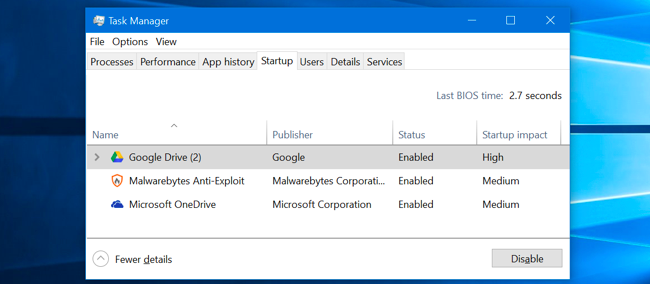
Wenn Sie wirklich nicht, wie die neuen universal-apps, gibt es eine Möglichkeit zur deinstallation von Windows 10 integrierten apps. Wir haben es geschafft, deinstallieren die meisten von Ihnen, aber dies nicht offiziell unterstützt wird und Windows 10 kann automatisch installieren Sie diese apps in der Zukunft, nachdem Sie Sie entfernen. Du bist besser dran, nur dass Sie im hintergrund laufen, loslösen von Ihren Fliesen, und vergessen Sie über Sie.


